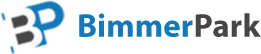Inpa + NCS
Do czego przydadzą się INPA i NCS?
INPA to program, który w połączeniu z interfejsem diagnostycznym Interfejs BMW K+DCAN pozwala na diagnozę systemów i podzespołów aut marki BMW, min. in. odczyt i kasowanie błędów i kontrolek silnika, poduszek, ABS, radia, licznika, klimy, TV, navi, ASC, DSC, świateł, immo. Dodatkowo razem z programem NCS pozwala na modyfikacje ustawień wszystkich modułów i aktywacje ukrytych funkcji jak aktywacja świateł dziennych, regulacja xenonów, automatyczne domykanie szyb, zamykanie drzwi, zmiana jednostek (np. MILE na KM), doposażenie auta, ustawienia PDC (asystent parkowania) i mnóstwo innych ciekawych, przydatnych funkcji…
Linki do potrzebnych plików
- INPA, Ncs Expert, WinkFp, Tool32, Bmw Coding Tool, Ncs Dummy – POBIERZ (~230mb)
- INPA Spolszczenie – POBIERZ
- Poprawka w rejestrze – POBIERZ
Bazy SP-Daten
Uwaga! Bazy wymagane są tylko w przypadku, gdy chcemy móc korzystać z programu do kodowania NCS Expert. Można dograć je w późniejszym terminie w miarę potrzeb. Nie trzeba wgrywać wszystkich dostępnych, a jedynie do tych modeli, które chcemy móc kodować.
- Bazy SPDaten BMW e36 – v60.1 – POBIERZ (~53mb)
- Bazy SPDaten BMW e38 – v60.1 – POBIERZ (~40mb)
- Bazy SPDaten BMW e39 – v60.1 – POBIERZ (~61mb)
- Bazy SPDaten BMW e46 – v60.1 – POBIERZ (~105mb)
- Bazy SPDaten BMW e52 – v60.1 – POBIERZ (~28mb)
- Bazy SPDaten BMW e53 – v60.1 – POBIERZ (~85mb)
- Bazy SPDaten BMW e60/e61 – v60.1 – POBIERZ (~3.2GB)
- Bazy SPDaten BMW e65/e66 – v60.1 – POBIERZ (~430mb)
- Bazy SPDaten BMW e70 – v60.1 – POBIERZ (~4.3GB)
- Bazy SPDaten BMW e83 – v60.1 – POBIERZ (~490mb)
- Bazy SPDaten BMW e85 – v60.1 – POBIERZ (~109mb)
- Bazy SPDaten BMW E87/e89/e90/e91/e92/e93 – v60.1 – POBIERZ (~4.7GB)
- Bazy SPDaten MINI R50 – v60.1 – POBIERZ (~31mb)
- Bazy SPDaten MINI R56 – v60.1 – POBIERZ (~2.2GB)
Instrukcja instalacji INPA
Do prawidłowego działania oprogramowania INPA i dodatkowych programów dołączonych w pakiecie niezbędny jest komputer z systemem operacyjnym Windows XP, Windows 7, Windows 8, Windows 10, WinRAR (pobierz) oraz min. 10 GB wolnego miejsca na dysku.
Instalacja oprogramowania to 4 proste kroki i należy wykonać ją zgodnie z opisem zamieszczonym poniżej. Da to pewność powodzenia operacji i prawidłowego działania programów. Zaczynamy!
1. Pobranie plików
- pobierz na dysk pliki programu oraz wybrane przez siebie Aktualizacje Baz SPDaten z linków powyżej;
- utwórz przykładowo na Pulpicie folder pod dowolną nazwą i wypakuj do niego pobrane paczki .rar;
2. Instalacja
- wejdź do folderu, do którego wypakowałeś wcześniej pobrane pliki i przejdź do katalogu Inpa 5.06 F;
- kliknij prawym przyciskiem myszy na Setup.exe > Właściwości > Zakładka „Zgodność”. Zaznacz ptaszkiem checkboxa „Uruchom ten program w trybie zgodności z”. Zostaw zaproponowaną przez system opcję i zapisz zmiany klikając w Zastosuj i Ok;
- kliknij raz jeszcze prawym przyciskiem myszy na Setup.exe > Uruchom jako administrator. W tym momencie rozpocznie się właściwa instalacja oprogramowania;
- wybierz interesujący Cię język i kliknij OK;
- w oknie, które się pojawi kliknij Next;
- zaznacz „I accept the agreement” i Next;
- okno z kilkoma informacjami od producentów, gdzie wspominają jakie składniki zostaną zainstalowane itd. Kliknij Next;
- system pokazuje listę instalowanych komponentów. Tutaj powinny być zaznaczone wszystkie opcje POZA drugą. Kliknij Next;
- system zapyta o lokalizację instalacji Ediabas, ścieżka jaka powinna być ustawiona to: C:\EDIABAS a następnie kliknij Next;
- system zapyta o lokalizację instalacji WinKFP i NCS, ścieżka jaka powinna być ustawiona to: C:\EC-APPS\NFS a następnie kliknij Next;
- system zapyta o lokalizację instalacji Inpa, ścieżka jaka powinna być ustawiona to: C:\EC-APPS\Inpa a następnie kliknij Next;
- system zapyta o lokalizację instalacji NCS-Expertentool, ścieżka jaka powinna być ustawiona to: C:\NCSEXPER a następnie kliknij Next;
- w kolejnym oknie kliknij Next;
- teraz system zapyta, czy chcemy wykonać kopie zapasową plików. Odznacz obie opcje z Data backup. Pozostałe dwie w Additional icons zostaw zaznaczone i kliknij Next;
- w okienku, które się pojawiło z listy rozwijanej wybierz STD-OBD i kliknij Next;
- z listy rozwijanej wybierz port COM1 oraz zaznacz niżej checkboxa przy USB to serial adapter i kliknij Next;
- kliknij Instal;
- po zakończonym procesie instalacji system zapyta, czy chcesz zrestartować komputer. Zaznacz „No, I will restart the computer later”;
- kolejnym krokiem w instalacji jest uzupełnienie brakujących plików i folderów. W tym celu kliknij dwukrotnie na archiwum nazwane „Aktualizacja” znajdujące się w katalogu Inpa 5.06 F;
- upewnij się, że zaproponowany przez system Folder docelowy to C:\ [wszystko co jest za C:\ należy usunąć]]. Jeżeli tak nie jest popraw to i kliknij Wypakuj;

- w oknie, które wyskoczy kliknij Wszystkie;
3. Bazy SP-Daten
Krok ten możemy pominąć, gdy nie chcemy korzystać z programu NCS Expert w celu wprowadzania zmian w modułach.
- po instalacji programów z wcześniejszego kroku na pulpicie powinny pojawić się skróty do programów takich jak INPA, Ncs Expert, WinkFp, Tool32, Bmw Coding Tool, Ncs Dummy. W niektórych przypadkach brakuje skrótów do Coding Tool, Ncs Dummy. Można znaleźć je w lokalizacji C:\NCSEXPER (NCSdummy.exe) oraz C:\NCSEXPER\Z BMW Coding Tool v240 (BMW Coding Tool.exe). Kliknij na nie prawym przyciskiem myszy i Utwórz skrót na pulpicie;
- kliknij prawym przyciskiem myszy na Bmw Coding Tool.exe > Właściwości > Zakładka „Zgodność”. Zaznacz ptaszkiem checkboxa „Uruchom ten program w trybie zgodności z”. Zostaw zaproponowaną przez system opcję i zapisz zmiany klikając w Zastosuj i Ok;
- uruchom program Bmw Coding Tool.exe klikając prawym przyciskiem myszy > Uruchom jako administrator;
- w prawym górnym rogu kliknij na Select SP-source;
- w oknie, które pojawiło się wybierz lokalizację z pobranym folderem z plikami sp-daten, przykładowo e60, zaznacz go i potwierdź przyciskiem OK;
- kliknij na przycisk Update SP-daten;
- program spyta, czy chcesz zrobić backup obecnych plików. Można to pominąć klikając w przycisk NO;
- gdy aktualizacja dobiegnie końca przyciski zrobią się ponownie aktywne, a nad oknem dialogowym zobaczysz informację [X files updated];
- kliknij na Update WinKFP;
- ponownie możesz odrzucić pytanie o backup klikając na przycisk NO;
- po poprawnej aktualizacji przyciski zrobią się ponownie aktywne, a nad oknem dialogowym zobaczysz informację [X files updated];
- jeżeli chcesz móc diagnozować różne modele BMW to powyższe kroki aktualizacji wykonaj osobno dla każdego SP-Daten (e46, e39, e60, e90 itd…);
4. Poprawka w rejestrze:
- wypakowujemy wcześniej pobrane archiwum RegisterSerialPort.rar;
- dwukrotnie klikamy na wypakowany plik RegisterSerialPort.reg oraz akceptujemy informację pokazaną przez system windows;
5. Zmiana języka na polski + angielski:
Uwaga! Zmiana językowa dotyczy jedynie menu głównego i podmenu (język polski), a także reszty programu (język angielski). Opisy błędów i część opcji może zostać w języku niemieckim.
- wypakowujemy wcześniej pobrane archiwum INPA_PL.rar;
- kopiujemy zawartość folderu INPA_PL (EC-APPS oraz INPA) i wrzucamy bezpośrednio na dysk C:\ ;
- program poinformuje, że w wybranej lokalizacji znajdują się już takie pliki i foldery. Potwierdzamy zamianę plików;
- na sam koniec restart komputera i voila. Oprogramowanie jest już zainstalowane i możesz zacząć z niego korzystać.
Pamiętaj także o poprawnym zainstalowaniu sterowników do interfejsu. Kompletny opis i niezbędne programy można znaleźć pod tym linkiem.
Na wszystkie chętnie odpowiemy. Skontaktuj się z nami.